تحرير الكتب الإلكترونية¶
يحتوي calibre على محرر كتب إلكترونية مدمج يمكن استخدامه لتحرير الكتب بتنسيقات EPUB و KEPUB (Kobo) و AZW3 (Kindle). يعرض لك المحرر كود HTML و CSS المستخدم داخليًا داخل ملفات الكتاب، مع معاينة حية تتحدث فور إجراء التغييرات. كما يحتوي على أدوات مؤتمتة متنوعة لأداء مهام التنظيف والإصلاح الشائعة.
يمكنك استخدام هذا المحرر بالنقر بزر الفأرة الأيمن على أي كتاب في calibre وتحديد تحرير الكتاب.
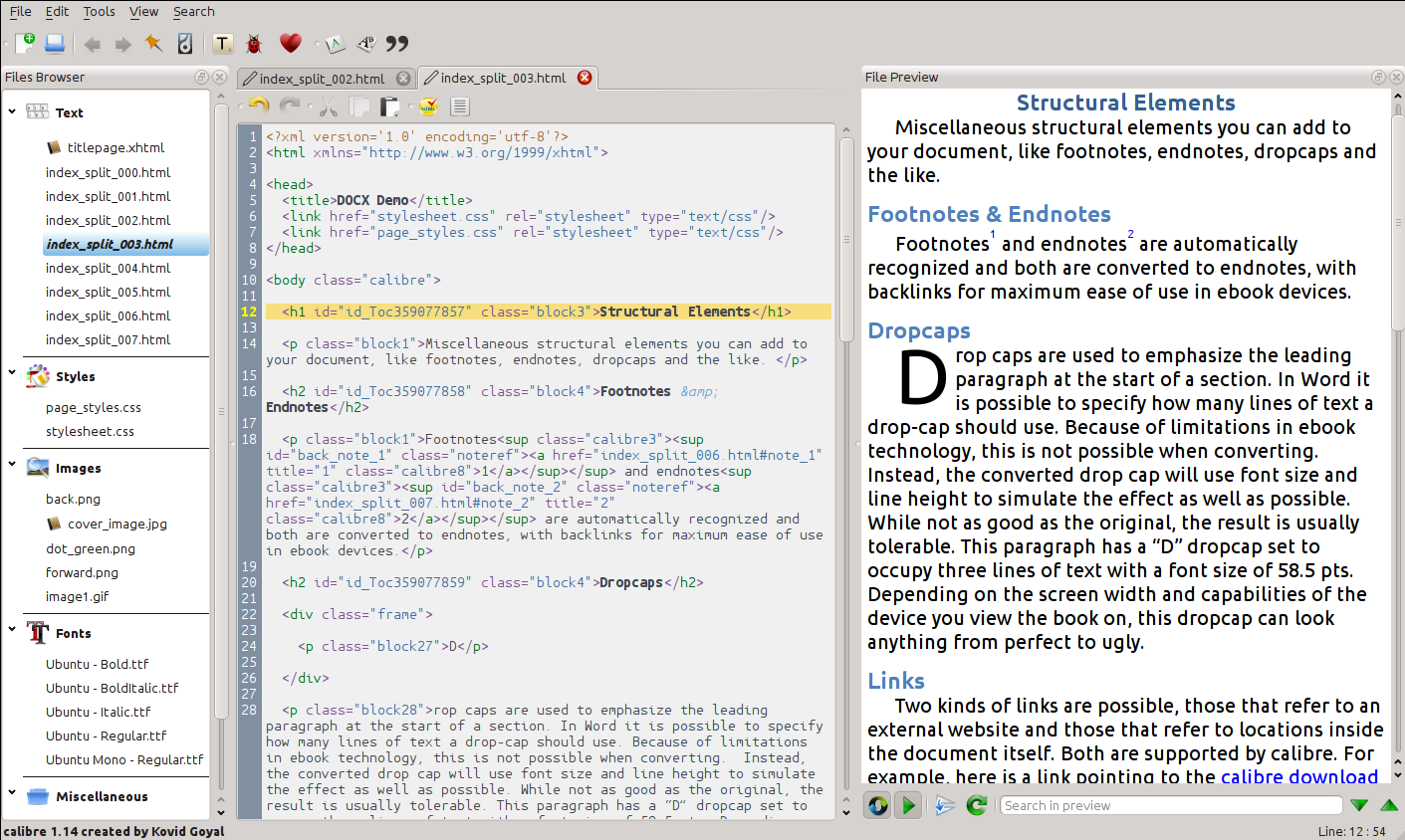
سير العمل الأساسي¶
ملاحظة
جولة فيديو لمحرر الكتب الإلكترونية في calibre متاحة هنا.
عندما تفتح كتابًا لأول مرة باستخدام أداة تحرير الكتاب، ستظهر لك قائمة بالملفات على اليسار. هذه هي ملفات HTML الفردية، وأوراق الأنماط، والصور، إلخ، التي تشكل محتوى الكتاب. ما عليك سوى النقر المزدوج على ملف لبدء تحريره. لاحظ أنه إذا كنت ترغب في القيام بأي شيء أكثر تعقيدًا من إجراء بعض التعديلات الصغيرة، فستحتاج إلى معرفة برنامج تعليمي HTML و برنامج تعليمي CSS.
أثناء إجرائك لتغييرات على HTML أو CSS في المحرر، ستتم معاينة التغييرات، مباشرة، في لوحة المعاينة على اليمين. عندما تكون راضيًا عن شكل التغييرات التي أجريتها، انقر على زر حفظ أو استخدم ملف → حفظ لحفظ تغييراتك في الكتاب الإلكتروني.
إحدى الميزات المفيدة هي نقاط التحقق. قبل الشروع في مجموعة طموحة من التعديلات، يمكنك إنشاء نقطة تحقق. ستحافظ نقطة التحقق على الحالة الحالية لكتابك، ثم إذا قررت في المستقبل أنك لا تحب التغييرات التي أجريتها، يمكنك العودة إلى الحالة التي أنشأت فيها نقطة التحقق. لإنشاء نقطة تحقق، استخدم تحرير → إنشاء نقطة تحقق. سيتم إنشاء نقاط التحقق تلقائيًا لك كلما قمت بتشغيل أي أداة مؤتمتة مثل البحث والاستبدال الشامل. تعد وظيفة نقاط التحقق إضافة إلى آلية التراجع/الإعادة العادية عند تحرير الملفات الفردية. نقاط التحقق ضرورية عندما تنتشر التغييرات عبر ملفات متعددة في الكتاب.
هذا هو سير العمل الأساسي لتحرير الكتب -- افتح ملفًا، قم بإجراء التغييرات، معاينة وحفظ. سيناقش بقية هذا الدليل الأدوات والميزات المختلفة المتاحة لتمكينك من أداء مهام محددة بكفاءة.
متصفح الملفات¶
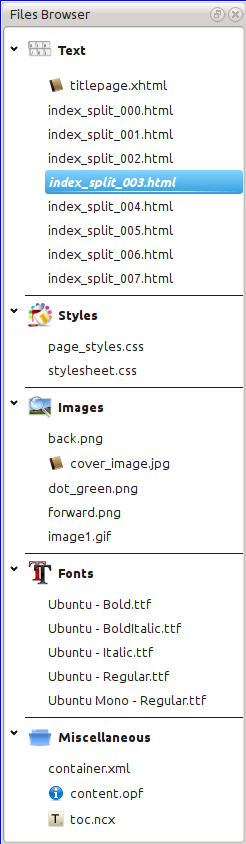
يوفر لك متصفح الملفات نظرة عامة على الملفات المختلفة داخل الكتاب الذي تقوم بتحريره. يتم ترتيب الملفات حسب الفئة، مع ملفات النص (HTML) في الأعلى، تليها ملفات أوراق الأنماط (CSS)، والصور وهكذا. ما عليك سوى النقر المزدوج على ملف لبدء تحريره. التحرير مدعوم لملفات HTML و CSS والصور. ترتيب ملفات النص هو نفس الترتيب الذي ستعرض به، إذا كنت تقرأ الكتاب. يتم ترتيب جميع الملفات الأخرى أبجديًا.
عبر تمرير مؤشر الماوس فوق إدخال، يمكنك رؤية حجمه، وأيضًا، في أسفل الشاشة، المسار الكامل للملف داخل الكتاب. لاحظ أن الملفات داخل الكتب الإلكترونية مضغوطة، لذا فإن حجم الكتاب النهائي ليس مجموع أحجام الملفات الفردية.
العديد من الملفات لها معنى خاص في الكتاب. عادةً ما تحتوي هذه الملفات على أيقونة بجانب أسمائها، تشير إلى المعنى الخاص. على سبيل المثال، في الصورة على اليسار، يمكنك أن ترى أن الملفين cover_image.jpg و titlepage.xhtml لديهما أيقونة غلاف بجانبهما، وهذا يشير إلى أنهما صورة غلاف الكتاب وصفحة العنوان. وبالمثل، فإن ملف content.opf لديه أيقونة بيانات وصفية بجانبه، تشير إلى أن البيانات الوصفية للكتاب موجودة فيه، وملف toc.ncx لديه أيقونة T بجانبه، تشير إلى أنه جدول المحتويات.
يمكنك تنفيذ العديد من الإجراءات على الملفات الفردية، بالنقر بزر الفأرة الأيمن عليها.
إعادة تسمية الملفات¶
يمكنك إعادة تسمية ملف فردي بالنقر بزر الفأرة الأيمن عليه وتحديد إعادة تسمية. تؤدي إعادة تسمية الملف إلى تحديث جميع الروابط والمراجع إليه تلقائيًا في جميع أنحاء الكتاب. لذا كل ما عليك فعله هو توفير الاسم الجديد، وسيتولى calibre الباقي.
يمكنك أيضًا إعادة تسمية العديد من الملفات دفعة واحدة. هذا مفيد إذا كنت تريد أن تحتوي الملفات على نمط اسم بسيط. على سبيل المثال، قد ترغب في إعادة تسمية جميع ملفات HTML لتكون أسماؤها Chapter-1.html، Chapter-2.html وهكذا. حدد الملفات التي تريد إعادة تسميتها دفعة واحدة عن طريق الضغط على مفتاح Shift أو Ctrl والنقر على الملفات. ثم انقر بزر الفأرة الأيمن واختر إعادة تسمية دفعة واحدة. أدخل بادئة والرقم الذي تريد أن يبدأ به الترقيم التلقائي، انقر على موافق وقد انتهيت. يتيح لك مربع حوار إعادة التسمية دفعة واحدة أيضًا إعادة تسمية الملفات بترتيب ظهورها في الكتاب بدلاً من الترتيب الذي حددتها به، وهو مفيد، على سبيل المثال، لإعادة تسمية جميع الصور بترتيب ظهورها.
أخيرًا، يمكنك تغيير امتداد الملف دفعة واحدة لجميع الملفات المحددة. حدد ملفات متعددة، كما هو موضح أعلاه، وانقر بزر الفأرة الأيمن واختر تغيير امتداد الملف للملفات المحددة.
دمج الملفات¶
في بعض الأحيان، قد ترغب في دمج ملفي HTML أو ملفي CSS معًا. قد يكون من المفيد أحيانًا أن يكون كل شيء في ملف واحد. كن حذرًا، فوضع الكثير من المحتوى في ملف واحد سيسبب مشاكل في الأداء عند عرض الكتاب في قارئ كتب إلكترونية نموذجي.
لدمج ملفات متعددة معًا، حددها بالضغط على مفتاح Ctrl والنقر عليها (تأكد من تحديد ملفات من نوع واحد فقط، إما جميع ملفات HTML أو جميع ملفات CSS وهكذا). ثم انقر بزر الفأرة الأيمن واختر دمج. هذا كل شيء، سيقوم calibre بدمج الملفات، مع الاهتمام تلقائيًا بترحيل جميع الروابط والمراجع إلى الملفات المدمجة. لاحظ أن دمج الملفات قد يؤدي أحيانًا إلى تغيير نمط النص، حيث يمكن أن تكون الملفات الفردية قد استخدمت أوراق أنماط مختلفة.
يمكنك أيضًا تحديد ملفات نصية ثم سحب وإسقاط الملفات النصية على ملف نصي آخر لدمج الملفات النصية المسقطة في الملف النصي الهدف.
تغيير ترتيب الملفات النصية¶
يمكنك إعادة ترتيب الملفات النصية (HTML) عند قراءة الكتاب ببساطة عن طريق سحبها وإفلاتها في متصفح الملفات أو النقر على الملف المراد نقله ثم الضغط على مفاتيح التعديل Ctrl+Shift مع مفاتيح Up، Down، Home أو End. بالنسبة للمتخصصين، هذا يسمى إعادة ترتيب عمود الكتاب.
لاحظ أنه يجب عليك إسقاط العناصر بين العناصر الأخرى، وليس فوقها، قد يكون هذا معقدًا بعض الشيء حتى تعتاد عليه. إسقاط الملف فوق ملف آخر سيؤدي إلى دمج الملفات.
تحديد الغلاف¶
عادةً ما تحتوي الكتب الإلكترونية على صورة غلاف. يتم الإشارة إلى هذه الصورة في متصفح الملفات بواسطة أيقونة كتاب بني بجانب اسم الصورة. إذا كنت ترغب في تعيين صورة أخرى كغلاف، يمكنك القيام بذلك بالنقر بزر الفأرة الأيمن على الملف واختيار وضع علامة كغلاف.
بالإضافة إلى ذلك، تحتوي ملفات EPUB على مفهوم صفحة العنوان. صفحة العنوان هي ملف HTML يعمل كصفحة عنوان/غلاف للكتاب. يمكنك وضع علامة على ملف HTML كصفحة عنوان عند تحرير ملفات EPUB بالنقر بزر الفأرة الأيمن. كن حذرًا من أن الملف الذي تحدده يحتوي فقط على معلومات الغلاف. إذا كان يحتوي على محتوى آخر، مثل الفصل الأول، فسيتم فقدان هذا المحتوى إذا قام المستخدم بتحويل ملف EPUB في calibre إلى تنسيق آخر. وذلك لأن calibre يفترض عند التحويل أن صفحة العنوان المحددة تحتوي فقط على الغلاف ولا تحتوي على أي محتوى آخر.
حذف الملفات¶
يمكنك حذف الملفات إما بالنقر بزر الفأرة الأيمن عليها أو بتحديدها والضغط على مفتاح الحذف. يؤدي حذف ملف إلى إزالة جميع المراجع إلى الملف من ملف OPF، مما يوفر عليك هذا العناء. ومع ذلك، لا يتم إزالة المراجع في أماكن أخرى، يمكنك استخدام أداة فحص الكتاب للعثور عليها بسهولة وإزالتها/استبدالها.
تصدير الملفات¶
يمكنك تصدير ملف من داخل الكتاب إلى مكان آخر على جهاز الكمبيوتر الخاص بك. هذا مفيد إذا كنت ترغب في العمل على الملف بشكل منفصل، باستخدام أدوات متخصصة. للقيام بذلك، ما عليك سوى النقر بزر الفأرة الأيمن على الملف واختيار تصدير.
بمجرد الانتهاء من العمل على الملف المصدر، يمكنك إعادة استيراده إلى الكتاب، بالنقر بزر الفأرة الأيمن على الملف مرة أخرى واختيار استبدال بملف... مما سيسمح لك باستبدال الملف في الكتاب بالملف الذي تم تصديره سابقًا.
يمكنك أيضًا نسخ الملفات بين عدة مثيلات للمحرر. حدد الملفات التي تريد نسخها في متصفح الملفات، ثم انقر بزر الفأرة الأيمن واختر نسخ الملفات المحددة إلى مثيل محرر آخر. ثم، في مثيل المحرر الآخر، انقر بزر الفأرة الأيمن في متصفح الملفات واختر لصق ملف من مثيل محرر آخر.
إضافة صور/خطوط جديدة/إلخ. أو إنشاء ملفات فارغة جديدة¶
يمكنك إضافة صورة جديدة، خط، ورقة أنماط، إلخ. من جهاز الكمبيوتر الخاص بك إلى الكتاب بالنقر على ملف → ملف جديد. يتيح لك هذا إما استيراد ملف بالنقر على زر استيراد ملف مورد أو إنشاء ملف HTML فارغ جديد أو ورقة أنماط ببساطة عن طريق إدخال اسم الملف في المربع المخصص للملف الجديد.
يمكنك أيضًا استيراد ملفات متعددة إلى الكتاب دفعة واحدة باستخدام ملف->استيراد ملفات إلى الكتاب.
استبدال الملفات¶
يمكنك بسهولة استبدال الملفات الموجودة في الكتاب، بالنقر بزر الفأرة الأيمن على الملف واختيار استبدال. سيقوم هذا تلقائيًا بتحديث جميع الروابط والمراجع، في حال كان للملف البديل اسم مختلف عن الملف الذي يتم استبداله.
ربط أوراق الأنماط بملفات HTML بكفاءة¶
كوسيلة راحة، يمكنك تحديد عدة ملفات HTML في متصفح الملفات، النقر بزر الفأرة الأيمن واختيار ربط أوراق الأنماط لجعل calibre يقوم تلقائيًا بإدراج علامات <link> لأوراق الأنماط هذه في جميع ملفات HTML المحددة.
بحث واستبدال¶
يحتوي محرر الكتب على واجهة بحث واستبدال قوية جدًا تتيح لك البحث عن نص واستبداله في الملف الحالي، عبر جميع الملفات وحتى في منطقة محددة من الملف الحالي. يمكنك البحث باستخدام بحث عادي أو باستخدام التعبيرات العادية. لمعرفة كيفية استخدام التعبيرات العادية للبحث المتقدم، راجع كل شيء عن استخدام التعبيرات العادية في calibre.

ابدأ عملية البحث والاستبدال عبر إدخال قائمة بحث → بحث/استبدال (يجب أن تكون تحرر ملف HTML أو CSS).
اكتب النص الذي تريد البحث عنه في مربع البحث واستبداله في مربع الاستبدال. يمكنك بعد ذلك النقر على الأزرار المناسبة للعثور على المطابقة التالية، واستبدال المطابقة الحالية، واستبدال جميع المطابقات.
باستخدام القوائم المنسدلة في أسفل المربع، يمكنك جعل البحث يعمل على الملف الحالي، أو جميع الملفات النصية، أو جميع ملفات الأنماط، أو جميع الملفات.يمكنك أيضًا اختيار وضع البحث ليكون بحثًا عاديًا (سلسلة) أو بحث تعبير عادي.
يمكنك عد جميع المطابقات لتعبير بحث عبر بحث → عد الكل. سيتم العد على أي ملفات/مناطق قمت بتحديدها في القائمة المنسدلة.
يمكنك أيضًا الانتقال إلى سطر معين في المحرر المفتوح حاليًا عبر بحث → انتقال إلى سطر.
ملاحظة
تذكر، للاستفادة من القوة الكاملة للبحث والاستبدال، ستحتاج إلى استخدام التعبيرات العادية. راجع كل شيء عن استخدام التعبيرات العادية في calibre.
عمليات البحث المحفوظة¶
يمكنك حفظ تعبيرات البحث/الاستبدال المستخدمة بشكل متكرر (بما في ذلك تعبيرات وضع الوظيفة) وإعادة استخدامها عدة مرات. لحفظ بحث، ما عليك سوى النقر بزر الفأرة الأيمن في مربع البحث وتحديد حفظ البحث الحالي.
يمكنك إظهار عمليات البحث المحفوظة عبر بحث → عمليات البحث المحفوظة. سيقدم لك هذا قائمة بتعبيرات البحث والاستبدال التي يمكنك تطبيقها. يمكنك حتى تحديد إدخالات متعددة في القائمة بالضغط على مفتاح Ctrl أثناء النقر لتشغيل تعبيرات بحث واستبدال متعددة في عملية واحدة.
وضع الوظيفة¶
يتيح لك وضع الوظيفة كتابة دوال Python قوية بشكل تعسفي يتم تشغيلها في كل عملية بحث/استبدال. يمكنك إجراء أي معالجة نصية تريدها تقريبًا في وضع الوظيفة. لمزيد من المعلومات، راجع وضع الدالة للبحث والاستبدال في المحرر.
أدوات مؤتمتة¶
يحتوي محرر الكتب على أدوات متنوعة للمساعدة في المهام الشائعة. يمكن الوصول إليها عبر قائمة الأدوات.
تحرير جدول المحتويات¶
توجد أداة مخصصة لتسهيل تحرير جدول المحتويات. قم بتشغيلها باستخدام أدوات → جدول المحتويات → تحرير جدول المحتويات.
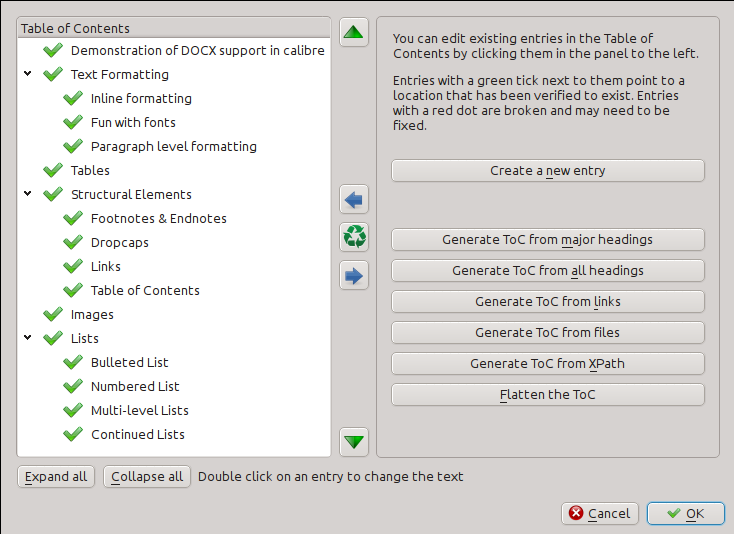
تعرض لك أداة تحرير جدول المحتويات جدول المحتويات الحالي (إن وجد) على اليسار. ما عليك سوى النقر المزدوج على أي إدخال لتغيير نصه. يمكنك أيضًا إعادة ترتيب الإدخالات بالسحب والإفلات أو باستخدام الأزرار الموجودة على اليمين.
بالنسبة للكتب التي لا تحتوي على جدول محتويات موجود مسبقًا، توفر لك الأداة خيارات متنوعة لإنشاء جدول محتويات تلقائيًا من النص. يمكنك الإنشاء من العناوين في المستند، من الروابط، من الملفات الفردية وهكذا.
يمكنك تحرير الإدخالات الفردية بالنقر عليها ثم النقر على زر تغيير الموقع الذي يشير إليه هذا الإدخال. سيؤدي هذا إلى فتح معاينة مصغرة للكتاب، ما عليك سوى تحريك مؤشر الماوس فوق لوحة عرض الكتاب، والنقر حيث تريد أن يشير الإدخال. سيظهر خط أخضر سميك يوضح لك الموقع. انقر على موافق بمجرد أن تكون راضيًا عن الموقع.
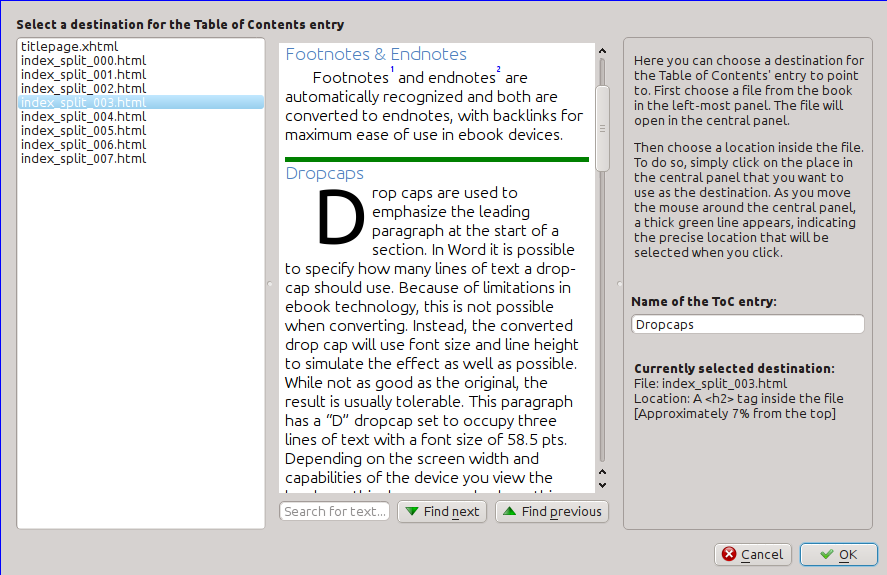
فحص الكتاب¶
تبحث أداة فحص الكتاب في كتابك عن المشاكل التي قد تمنعه من العمل كما هو مقصود على أجهزة القراءة الفعلية. قم بتفعيلها عبر أدوات → فحص الكتاب.
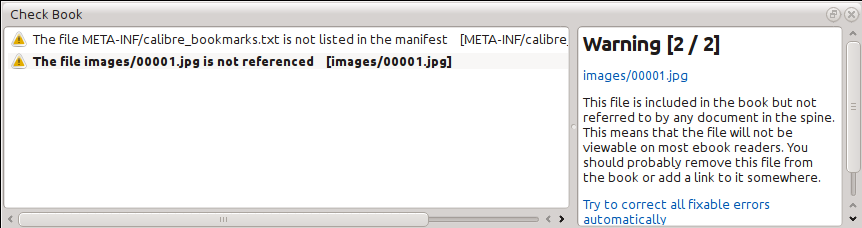
يتم الإبلاغ عن أي مشاكل تم العثور عليها في قائمة جميلة وسهلة الاستخدام. يؤدي النقر على أي إدخال في القائمة إلى عرض بعض المساعدة حول هذا الخطأ، بالإضافة إلى منحك خيار الإصلاح التلقائي لهذا الخطأ، إذا كان يمكن إصلاحه تلقائيًا. يمكنك أيضًا النقر المزدوج على الخطأ لفتح موقع الخطأ في محرر، حتى تتمكن من إصلاحه بنفسك.
بعض الفحوصات التي يتم إجراؤها هي:
ترميز HTML غير صحيح. يتم الإبلاغ عن أي ترميز HTML لا يتم تحليله كـ XML صحيح. تصحيحه سيضمن أن ترميزك يعمل كما هو مقصود في جميع السياقات. يمكن لـ calibre أيضًا إصلاح هذه الأخطاء تلقائيًا، ولكن الإصلاح التلقائي قد يكون له في بعض الأحيان تأثيرات غير متوقعة، لذا استخدمه بحذر. كما هو الحال دائمًا، يتم إنشاء نقطة تحقق قبل الإصلاح التلقائي حتى تتمكن من التراجع عن جميع التغييرات بسهولة. يعمل الإصلاح التلقائي عن طريق تحليل الترميز باستخدام خوارزمية HTML5، وهي متسامحة للغاية مع الأخطاء ثم تحويلها إلى XML صحيح.
أنماط CSS مشوهة أو غير معروفة. يتم الإبلاغ عن أي CSS غير صالح أو يحتوي على خصائص غير معرفة في معيار CSS 2.1 (بالإضافة إلى بعض من CSS 3). يتم فحص CSS في جميع أوراق الأنماط، وسمات النمط المضمنة، وعلامات <style> في ملفات HTML.
روابط معطلة. يتم الإبلاغ عن الروابط التي تشير إلى ملفات مفقودة داخل الكتاب.
ملفات غير مشار إليها. يتم الإبلاغ عن الملفات في الكتاب التي لا يشار إليها بأي ملف آخر أو ليست في العمود الفقري.
مشاكل شائعة مختلفة في ملفات OPF مثل تكرار عناصر العمود الفقري أو البيان، أو idrefs مكسورة أو علامات غلاف meta، أو أقسام مطلوبة مفقودة، وهكذا.
فحوصات توافق مختلفة للمشاكل المعروفة التي يمكن أن تسبب خللًا في الكتاب على أجهزة القراءة.
إضافة غلاف¶
يمكنك بسهولة إضافة غلاف إلى الكتاب عبر أدوات → إضافة غلاف. يتيح لك هذا إما اختيار صورة موجودة في الكتاب كغلاف أو استيراد صورة جديدة إلى الكتاب وجعلها الغلاف. عند تحرير ملفات EPUB، يتم إنشاء غلاف HTML للغلاف تلقائيًا. إذا تم العثور على غلاف موجود في الكتاب، يتم استبداله. تتولى الأداة أيضًا تلقائيًا مهمة تحديد ملفات الغلاف بشكل صحيح كأغلفة في ملف OPF.
تضمين الخطوط المشار إليها¶
يمكن الوصول إليها عبر أدوات → تضمين الخطوط المرجعية، هذه الأداة تجد جميع الخطوط المشار إليها في الكتاب وإذا لم تكن مضمنة بالفعل، فتبحث في جهاز الكمبيوتر الخاص بك عنها وتضمينها في الكتاب، إذا وجدت. يرجى التأكد من أن لديك حقوق النشر اللازمة لتضمين الخطوط المرخصة تجاريًا، قبل القيام بذلك.
تقليص الخطوط المضمنة¶
يمكن الوصول إليها عبر أدوات → تقليص الخطوط المضمنة، هذه الأداة تقلل جميع الخطوط في الكتاب لتشمل فقط الرموز الرسومية للنص الموجود فعليًا في الكتاب. هذا يقلل عادةً حجم ملفات الخط بنسبة ~ 50%. ومع ذلك، كن على علم أنه بمجرد تقليص الخطوط، إذا أضفت نصًا جديدًا لا توجد حروفه مسبقًا في الخط المقليص، فلن يعمل الخط للنص الجديد. لذا قم بذلك كخطوة أخيرة في سير عملك فقط.
تجميل علامات الترقيم¶
تحويل الشرطات والنقاط وعلامات الاقتباس والواصلات المتعددة وما إلى ذلك في النص العادي إلى مكافئاتها الصحيحة طباعيًا. لاحظ أن الخوارزمية قد تنتج أحيانًا نتائج غير صحيحة، خاصة عندما تكون علامات الاقتباس الفردية في بداية الاختصارات متضمنة. يمكن الوصول إليها عبر أدوات → تجميل علامات الترقيم.
تحويل خصائص CSS¶
إنشاء قواعد لتحويل نمط الكتاب. على سبيل المثال، إنشاء قاعدة لـتحويل جميع النصوص الحمراء إلى خضراء أو لمضاعفة حجم خط جميع النصوصفي الكتاب أو جعل نص عائلة خط معينة مائلاً، إلخ.
إنشاء القواعد بسيط، فالقواعد تتبع تنسيق لغة طبيعية، يبدو كالتالي:
إذا كانت الخاصية اللون هي أحمر غيرها إلى أخضر
إذا كانت الخاصية حجم الخط هي أي قيمة اضرب القيمة في 2
يمكن الوصول إليها عبر أدوات → تحويل الأنماط.
إزالة قواعد CSS غير المستخدمة¶
إزالة جميع قواعد CSS غير المستخدمة من أوراق الأنماط وعلامات <style>. قد تحتوي بعض الكتب التي تم إنشاؤها من قوالب الإنتاج على عدد كبير من قواعد CSS الإضافية التي لا تتطابق مع أي محتوى فعلي. يمكن أن تبطئ هذه القواعد الإضافية القراء الذين يحتاجون إلى معالجتها جميعًا. يمكن الوصول إليها عبر أدوات → إزالة CSS غير المستخدم.
إصلاح HTML¶
تقوم هذه الأداة ببساطة بتحويل HTML الذي لا يمكن تحليله كـ XML إلى XML صحيح التكوين. من الشائع جدًا في الكتب الإلكترونية وجود XML غير صحيح التكوين، لذلك تقوم هذه الأداة ببساطة بأتمتة عملية إصلاح مثل هذا HTML. تعمل الأداة عن طريق تحليل HTML باستخدام خوارزمية HTML5 (الخوارزمية المستخدمة في جميع المتصفحات الحديثة) ثم تحويل النتيجة إلى XML. كن على دراية بأن الإصلاح التلقائي قد يكون له أحيانًا نتائج غير متوقعة. إذا كنت تفضل ذلك، يمكنك استخدام أداة فحص الكتاب التي نوقشت أعلاه للعثور على المشاكل في HTML وتصحيحها يدويًا. يمكن الوصول إليها عبر أدوات → إصلاح HTML.
تجميل الملفات¶
تُستخدم هذه الأداة لتنسيق جميع ملفات HTML و CSS تلقائيًا بحيث "تبدو جميلة". يتم إزاحة الكود تلقائيًا بحيث يتناسق بشكل جيد، ويتم إدراج سطور فارغة حيثما كان ذلك مناسبًا وهكذا. لاحظ أن التجميل يقوم أيضًا بإصلاح HTML/CSS المعطل تلقائيًا. لذلك، إذا كنت لا تريد إجراء أي إصلاح تلقائي، فاستخدم أولاً أداة فحص الكتاب لتصحيح جميع المشاكل ثم قم بتشغيل التجميل فقط. يمكن الوصول إليها عبر أدوات → تجميل جميع الملفات.
ملاحظة
في HTML، يمكن لأي نص أن يحتوي على مسافات بيضاء مهمة، عبر توجيه CSS white-space. لذلك، قد يؤدي التجميل إلى تغيير عرض HTML. لتجنب ذلك قدر الإمكان، تقوم خوارزمية التجميل بتجميل علامات مستوى الكتلة فقط التي تحتوي على علامات مستوى كتلة أخرى. لذا، على سبيل المثال، النص داخل علامة <p> لن تتغير مسافاته البيضاء. ولكن علامة <body> التي تحتوي فقط على علامات <p> و <div> أخرى سيتم تجميلها. قد يعني هذا أحيانًا أن ملفًا معينًا لن يتأثر بالتجميل لأنه لا يحتوي على علامات مستوى كتلة مناسبة. في مثل هذه الحالات، يمكنك تجربة أدوات تجميل مختلفة، أقل حذرًا، على سبيل المثال: HTML Tidy.
إدراج جدول محتويات مضمن¶
عادةً في الكتب الإلكترونية، يكون جدول المحتويات منفصلاً عن النص الرئيسي ويتم الوصول إليه عادةً عبر زر/قائمة جدول محتويات خاص في جهاز قراءة الكتب الإلكترونية. يمكنك أيضًا جعل calibre ينشئ تلقائيًا جدول محتويات مضمنًا يصبح جزءًا من نص الكتاب. يتم إنشاؤه بناءً على جدول المحتويات المحدد حاليًا.
إذا استخدمت هذه الأداة عدة مرات، فسيؤدي كل استدعاء إلى استبدال جدول المحتويات المضمن الذي تم إنشاؤه سابقًا. يمكن الوصول إلى الأداة عبر أدوات → جدول المحتويات → إدراج جدول محتويات مضمن.
تعيين الدلالات¶
تُستخدم هذه الأداة لتعيين الدلالات في ملفات EPUB. الدلالات هي ببساطة، روابط في ملف OPF تحدد مواقع معينة في الكتاب على أنها ذات معنى خاص. يمكنك استخدامها لتحديد المقدمة، الإهداء، الغلاف، جدول المحتويات، إلخ. ما عليك سوى اختيار نوع المعلومات الدلالية التي تريد تحديدها ثم تحديد الموقع في الكتاب الذي يجب أن يشير إليه الرابط. يمكن الوصول إلى هذه الأداة عبر أدوات → تعيين الدلالات.
تصفية معلومات النمط¶
يمكن استخدام هذه الأداة لإزالة خصائص نمط CSS المحددة بسهولة من الكتاب بأكمله. يمكنك إخبارها بالخصائص التي تريد إزالتها، على سبيل المثال، color, background-color, line-height وستقوم بإزالتها من كل مكان تظهر فيه --- أوراق الأنماط، علامات <style> وسمات style المضمنة. بعد إزالة معلومات النمط، يتم عرض ملخص لجميع التغييرات التي تم إجراؤها حتى تتمكن من رؤية ما تم تغييره بالضبط. يمكن الوصول إلى الأداة عبر أدوات → تصفية معلومات النمط.
ترقية الأجزاء الداخلية للكتاب¶
يمكن استخدام هذه الأداة لترقية الأجزاء الداخلية للكتاب، إذا أمكن. على سبيل المثال، ستقوم بترقية كتب EPUB 2 إلى كتب EPUB 3. يمكن الوصول إلى الأداة عبر ترقية الأجزاء الداخلية للكتاب.
نقاط التحقق¶
نقاط التحقق هي طريقة لتمييز الحالة الحالية للكتاب على أنها "خاصة". يمكنك بعد ذلك متابعة إجراء أي تغييرات تريدها على الكتاب وإذا لم تعجبك النتائج، فعد إلى الحالة التي تم حفظها. يتم إنشاء نقاط التحقق تلقائيًا في كل مرة تقوم فيها بتشغيل أي من الأدوات المؤتمتة الموصوفة في القسم السابق.
يمكنك إنشاء نقطة تحقق عبر تحرير → إنشاء نقطة تحقق. والعودة إلى نقطة تحقق سابقة باستخدام تحرير → العودة إلى ...
تعد وظيفة نقاط التحقق إضافة إلى آلية التراجع/الإعادة العادية عند تحرير الملفات الفردية. نقاط التحقق ضرورية عندما تنتشر التغييرات عبر ملفات متعددة في الكتاب أو عندما ترغب في القدرة على التراجع عن مجموعة كبيرة من التغييرات ذات الصلة ككل.
يمكنك رؤية قائمة بنقاط التحقق المتاحة عبر عرض → نقاط التحقق. يمكنك مقارنة الحالة الحالية للكتاب بنقطة تحقق محددة باستخدام أداة مقارنة الكتب الإلكترونية -- عن طريق تحديد نقطة التحقق المعنية والنقر على زر مقارنة. يقوم زر العودة إلى باستعادة الكتاب إلى نقطة التحقق المحددة، مع التراجع عن جميع التغييرات منذ إنشاء نقطة التحقق تلك.
لوحة المعاينة المباشرة¶
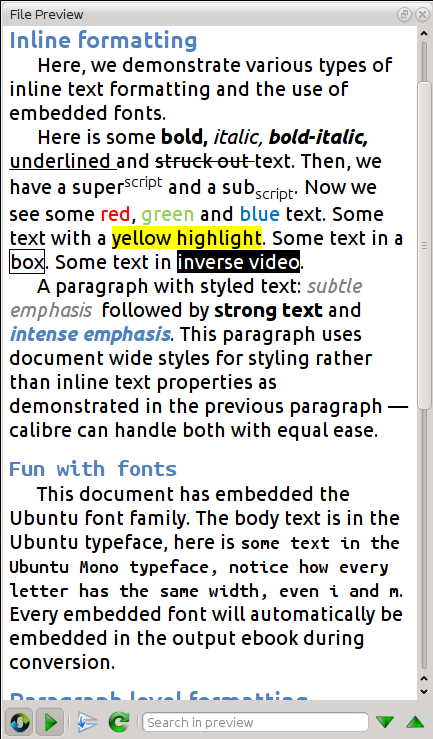
توفر لك معاينة الملف نظرة عامة على الملفات المختلفة داخل لوحة المعاينة المباشرة التي تعرض لك التغييرات التي تجريها مباشرة (مع تأخير ثانية أو اثنتين). أثناء تحريرك لملفات HTML أو CSS، يتم تحديث لوحة المعاينة تلقائيًا لتعكس تغييراتك. أثناء تحريك المؤشر في المحرر، ستتتبع لوحة المعاينة موقعه، وتعرض لك الموقع المقابل في الكتاب. النقر في لوحة المعاينة سيؤدي إلى وضع المؤشر في المحرر فوق العنصر الذي نقرت عليه. إذا نقرت على رابط يشير إلى ملف آخر في الكتاب، فسيتم فتح هذا الملف في المحرر ولوحة المعاينة، تلقائيًا.
يمكنك إيقاف المزامنة التلقائية للموقع والمعاينة المباشرة للتغييرات -- بواسطة الأزرار الموجودة أسفل لوحة المعاينة. يحدث التحديث المباشر للوحة المعاينة فقط عندما لا تكون تكتب بنشاط في المحرر، حتى لا تشتت انتباهك أو تبطئ من سرعتك، في انتظار عرض المعاينة.
تعرض لك لوحة المعاينة كيف سيبدو النص عند عرضه. ومع ذلك، فإن لوحة المعاينة ليست بديلاً عن اختبار كتابك فعليًا على جهاز قارئ حقيقي. إنها أكثر وأقل قدرة من القارئ الفعلي. ستتحمل الأخطاء والترميز غير الدقيق بشكل أفضل بكثير من معظم أجهزة القراءة. كما أنها لن تعرض لك هوامش الصفحات وفواصل الصفحات والخطوط المضمنة التي تستخدم أسماء الخطوط المستعارة. استخدم لوحة المعاينة أثناء عملك على الكتاب، ولكن بمجرد الانتهاء، راجعه في جهاز قارئ حقيقي أو محاكي برامج.
ملاحظة
لا تدعم لوحة المعاينة الخطوط المضمنة إذا كان اسم الخط داخل ملف الخط لا يتطابق مع الاسم في قاعدة @font-face في CSS. يمكنك استخدام أداة فحص الكتاب للعثور على أي خطوط بها هذه المشكلة وإصلاحها بسرعة.
تقسيم ملفات HTML¶
أحد الاستخدامات، ربما غير الواضحة، للوحة المعاينة هو تقسيم ملفات HTML الطويلة. أثناء عرض الملف الذي تريد تقسيمه، انقر على زر وضع التقسيم أسفل لوحة المعاينة  . ثم ما عليك سوى تحريك الماوس إلى المكان الذي تريد تقسيم الملف فيه والنقر. سيظهر خط أخضر سميك يوضح لك بالضبط أين سيحدث التقسيم أثناء تحريك الماوس. بمجرد العثور على الموقع الذي تريده، ما عليك سوى النقر وسيتم إجراء التقسيم.
. ثم ما عليك سوى تحريك الماوس إلى المكان الذي تريد تقسيم الملف فيه والنقر. سيظهر خط أخضر سميك يوضح لك بالضبط أين سيحدث التقسيم أثناء تحريك الماوس. بمجرد العثور على الموقع الذي تريده، ما عليك سوى النقر وسيتم إجراء التقسيم.
سيؤدي تقسيم الملف تلقائيًا إلى تحديث جميع الروابط والمراجع التي تشير إلى النصف السفلي من الملف وسيفتح الملف المقسم حديثًا في محرر.
يمكنك أيضًا تقسيم ملف HTML واحد في مواقع متعددة تلقائيًا، عن طريق النقر بزر الفأرة الأيمن داخل الملف في المحرر واختيار تقسيم في مواقع متعددة. سيتيح لك هذا تقسيم ملف كبير بسهولة عند جميع علامات العناوين أو جميع العلامات التي تحتوي على فئة معينة وهكذا.
لوحة CSS المباشرة¶

تعرض لك لوحة CSS المباشرة جميع قواعد الأنماط التي تنطبق على العلامة التي تقوم بتحريرها حاليًا. يتم عرض اسم العلامة، جنبًا إلى جنب مع رقم السطر الخاص بها في المحرر، متبوعًا بقائمة من قواعد الأنماط المطابقة.
إنها طريقة رائعة لمعرفة قواعد الأنماط التي تنطبق على أي علامة بسرعة. يحتوي العرض أيضًا على روابط قابلة للنقر (باللون الأزرق)، والتي تأخذك مباشرة إلى الموقع الذي تم فيه تعريف النمط، في حال رغبت في إجراء أي تغييرات على قواعد الأنماط. يتم عرض قواعد الأنماط التي تنطبق مباشرة على العلامة، وكذلك القواعد الموروثة من العلامات الأصلية.
تعرض اللوحة أيضًا الأنماط المحسوبة النهائية للعلامة. الخصائص في القائمة التي تم تجاوزها بقواعد ذات أولوية أعلى تظهر بخط يمر عبرها.
يمكنك تمكين لوحة CSS المباشرة عبر عرض → CSS مباشر.
أدوات متنوعة¶
هناك بعض الأدوات الأخرى التي يمكن أن تكون مفيدة أثناء تحرير الكتاب.
عرض جدول المحتويات¶
يعرض لك عرض جدول المحتويات جدول المحتويات الحالي في الكتاب. النقر المزدوج على أي إدخال يفتح المكان الذي يشير إليه ذلك الإدخال في محرر. يمكنك النقر بزر الفأرة الأيمن لتحرير جدول المحتويات، وتحديث العرض أو توسيع/طي جميع العناصر. الوصول إلى هذا العرض عبر عرض → جدول المحتويات.
التدقيق الإملائي للكلمات في الكتاب¶
يمكنك تشغيل مدقق إملائي عبر أدوات → تدقيق إملائي.
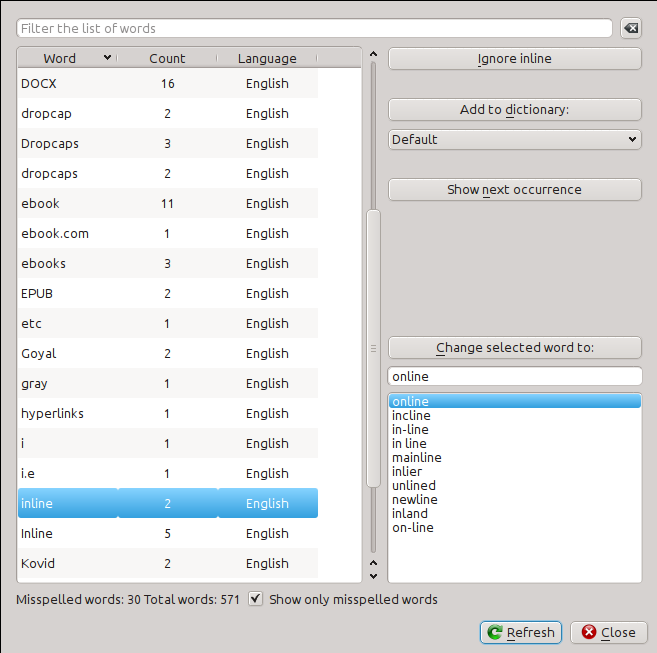
تُعرض الكلمات مع عدد مرات ظهورها في الكتاب واللغة التي تنتمي إليها الكلمة. تُؤخذ معلومات اللغة من البيانات الوصفية للكتب ومن سمات lang في ملفات HTML. يسمح هذا لمدقق الإملاء بالعمل بشكل جيد حتى مع الكتب التي تحتوي على نص بلغات متعددة. على سبيل المثال، في مقتطف HTML التالي، سيتم فحص كلمة color باستخدام الإنجليزية الأمريكية وكلمة colour باستخدام الإنجليزية البريطانية:
<div lang="en_US">color <span lang="en_GB">colour</span></div>
ملاحظة
يمكنك النقر المزدوج على كلمة لتحديد المرة التالية التي تظهر فيها تلك الكلمة في المحرر. هذا مفيد إذا كنت ترغب في تحرير الكلمة يدويًا، أو رؤية السياق الذي توجد فيه.
لتغيير كلمة، ما عليك سوى النقر المزدوج على أحد التهجئات البديلة المقترحة على اليمين، أو كتابة التهجئة المصححة الخاصة بك والنقر على زر تغيير الكلمة المحددة إلى. سيؤدي هذا إلى استبدال جميع تكرارات الكلمة في الكتاب. يمكنك أيضًا النقر بزر الفأرة الأيمن على كلمة في قائمة الكلمات الرئيسية لتغيير الكلمة بسهولة من قائمة النقر بزر الفأرة الأيمن.
يمكنك جعل المدقق الإملائي يتجاهل كلمة للجلسة الحالية بالنقر على زر تجاهل. يمكنك أيضًا إضافة كلمة إلى قاموس المستخدم بالنقر على زر إضافة إلى القاموس. يدعم المدقق الإملائي قواميس مستخدم متعددة، لذا يمكنك تحديد القاموس الذي تريد إضافة الكلمة إليه.
يمكنك أيضًا جعل المدقق الإملائي يعرض جميع الكلمات في كتابك، وليس فقط الكلمات التي بها أخطاء إملائية. هذا مفيد لمعرفة الكلمات الأكثر شيوعًا في كتابك ولإجراء بحث واستبدال بسيط على الكلمات الفردية.
ملاحظة
إذا أجريت أي تغييرات على الكتاب بتحرير الملفات أثناء فتح أداة التدقيق الإملائي، يجب عليك النقر على زر تحديث في أداة التدقيق الإملائي. إذا لم تفعل ذلك واستمررت في استخدام أداة التدقيق الإملائي، فقد تفقد التغييرات التي أجريتها في المحرر.
ملاحظة
لاستبعاد ملف فردي من التدقيق الإملائي عند تشغيل أداة التدقيق الإملائي، يمكنك استخدام زر استبعاد الملفات أو إضافة التعليق التالي مباشرة تحت علامة الفتح في الملف:
<!-- calibre-no-spell-check -->
إضافة قواميس جديدة¶
يأتي مدقق الإملاء مع قواميس مدمجة للغتين الإنجليزية والإسبانية. يمكنك تثبيت قواميسك الخاصة عبر التفضيلات → المحرر → إدارة قواميس التدقيق الإملائي. يمكن لمدقق الإملاء استخدام قواميس من برنامج LibreOffice (بتنسيق .oxt). يمكنك تنزيل هذه القواميس من مستودع إضافات LibreOffice.
إدراج أحرف خاصة¶
يمكنك إدراج الأحرف التي يصعب كتابتها باستخدام أداة تحرير → إدراج حرف خاص. يعرض لك هذا جميع أحرف Unicode، ما عليك سوى النقر على الحرف الذي تريد كتابته. إذا ضغطت على Ctrl أثناء النقر، فستغلق النافذة نفسها بعد إدراج الحرف المحدد. يمكن استخدام هذه الأداة لإدراج أحرف خاصة في النص الرئيسي أو في أي منطقة أخرى من واجهة المستخدم، مثل أداة البحث والاستبدال.
نظرًا لوجود الكثير من الأحرف، يمكنك تحديد أحرفك المفضلة، والتي ستظهر أولاً. ما عليك سوى النقر بزر الفأرة الأيمن على حرف لتمييزه كمفضل. يمكنك أيضًا النقر بزر الفأرة الأيمن على حرف في المفضلة لإزالته من المفضلة. أخيرًا، يمكنك إعادة ترتيب ترتيب الأحرف في المفضلة بالنقر على زر إعادة ترتيب المفضلة ثم سحب وإفلات الأحرف في المفضلة.
يمكنك أيضًا كتابة أحرف خاصة مباشرة باستخدام لوحة المفاتيح. للقيام بذلك، تكتب رمز Unicode للحرف (بالنظام الستة عشري) ثم تضغط على مفتاح Alt+X الذي سيحول الرمز المكتوب سابقًا إلى الحرف المقابل. على سبيل المثال، لكتابة ÿ تكتب ff ثم Alt+X. لكتابة مسافة غير منفصلة تستخدم a0 ثم Alt+X، لكتابة علامة الحذف الأفقية تستخدم 2026 ثم Alt+X وهكذا.
أخيرًا، يمكنك كتابة أحرف خاصة باستخدام كيانات HTML المسماة. على سبيل المثال، سيتم استبدال كتابة بمسافة غير منقطعة عندما تكتب الفاصلة المنقوطة. يحدث الاستبدال فقط عند كتابة الفاصلة المنقوطة.
عرض مفتش الكود¶
يعرض لك هذا العرض كود HTML و CSS الذي ينطبق على العنصر الحالي المهم. يمكنك فتحه بالنقر بزر الفأرة الأيمن على موقع في لوحة المعاينة واختيار فحص. يتيح لك رؤية كود HTML لهذا العنصر، والأهم من ذلك، أنماط CSS التي تنطبق عليه. يمكنك حتى تحرير الأنماط ديناميكيًا ورؤية تأثير تغييراتك على الفور. لاحظ أن تحرير الأنماط لا يقوم فعليًا بإجراء تغييرات على محتويات الكتاب، بل يسمح فقط بالتجريب السريع. القدرة على التحرير المباشر داخل المفتش قيد التطوير.
فحص الروابط الخارجية¶
يمكنك استخدام هذه الأداة للتحقق من جميع الروابط في كتابك التي تشير إلى مواقع خارجية. ستحاول الأداة زيارة كل موقع ويب مرتبط خارجيًا، وإذا فشلت الزيارة، فستقوم بالإبلاغ عن جميع الروابط المعطلة بتنسيق مناسب لتتمكن من إصلاحها.
تنزيل الموارد الخارجية¶
يمكنك استخدام هذه الأداة لتنزيل أي صور/أوراق أنماط/إلخ تلقائيًا في الكتاب غير المضمنة مع الكتاب (أي أن لديها عناوين URL تشير إلى موقع على الإنترنت). ستجد الأداة جميع هذه الموارد وستقوم بتنزيلها تلقائيًا، وإضافتها إلى الكتاب، واستبدال جميع المراجع إليها لاستخدام الملفات التي تم تنزيلها.
ترتيب الملفات في مجلدات حسب النوع¶
غالبًا عند تحرير ملفات EPUB التي تحصل عليها من مكان ما، ستجد أن الملفات داخل EPUB مرتبة بشكل عشوائي، في مجلدات فرعية مختلفة. تتيح لك هذه الأداة نقل جميع الملفات تلقائيًا إلى مجلدات فرعية بناءً على أنواعها. يمكنك الوصول إليها عبر أدوات → ترتيب في مجلدات. لاحظ أن هذه الأداة تغير فقط كيفية ترتيب الملفات داخل EPUB، ولا تغير كيفية عرضها في متصفح الملفات.
استيراد الملفات بتنسيقات الكتب الإلكترونية الأخرى كـ EPUB¶
يتضمن المحرر القدرة على استيراد الملفات بتنسيقات كتب إلكترونية أخرى مباشرة كملف EPUB جديد، دون الحاجة إلى تحويل كامل. هذا مفيد بشكل خاص لإنشاء ملفات EPUB مباشرة من ملفات HTML التي قمت بتحريرها يدويًا. يمكنك القيام بذلك عبر ملف → استيراد ملف HTML أو DOCX ككتاب جديد.
أداة التقارير¶
يتضمن المحرر أداة تقارير رائعة (عبر أدوات → تقارير) تعرض ملخصات للملفات والصور والروابط والكلمات والأحرف والأنماط المستخدمة في الكتاب. كل سطر في التقرير مرتبط تشعبيًا. النقر المزدوج على سطر يقفز إلى المكان في الكتاب حيث يتم استخدام أو تعريف هذا العنصر (حسب الاقتضاء). على سبيل المثال، في عرض الروابط، يمكنك النقر المزدوج على الإدخالات في عمود المصدر للانتقال إلى حيث يتم تعريف الرابط، والإدخالات في عمود الهدف للانتقال إلى حيث يشير الرابط.
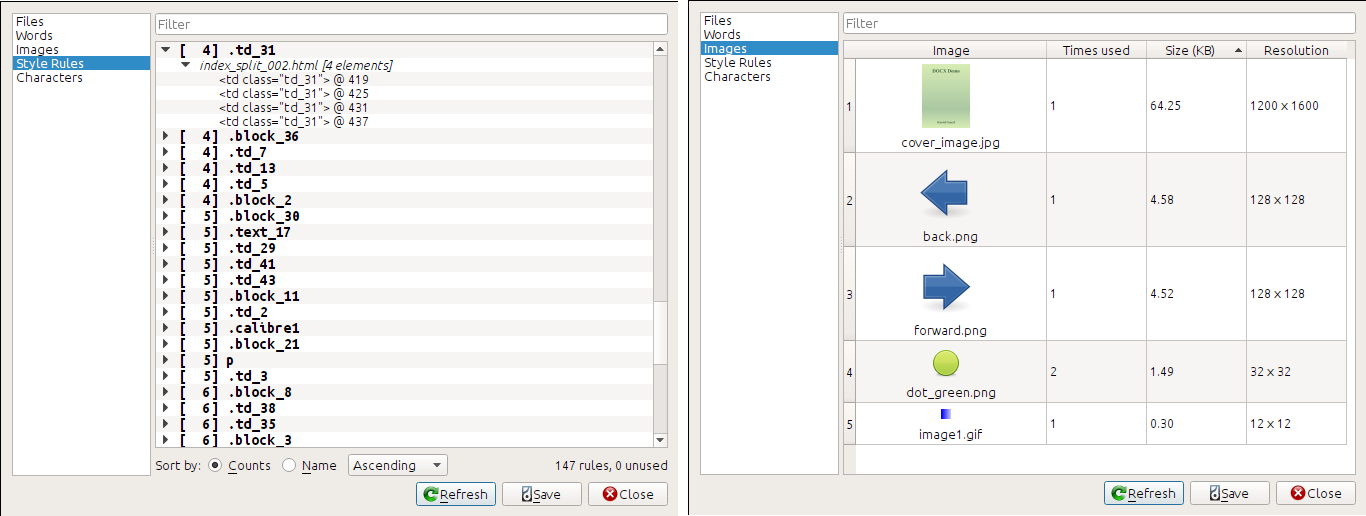
ميزات خاصة في محرر الأكواد¶
محرر HTML في calibre قوي جدًا. يحتوي على العديد من الميزات التي تجعل تحرير HTML (و CSS) أسهل.
تمييز بناء الجملة¶
يحتوي محرر HTML على تمييز بناء جملة متطور للغاية. تشمل الميزات:
يتم جعل النص داخل علامات الخط العريض والمائل والعناوين عريضًا/مائلًا
أثناء تحريك المؤشر عبر HTML، يتم تمييز علامات HTML المطابقة، ويمكنك الانتقال إلى علامة الفتح أو الإغلاق باستخدام اختصارات لوحة المفاتيح Ctrl+{ و Ctrl+}. وبالمثل، يمكنك تحديد محتويات علامة باستخدام Ctrl+Alt+T أو Ctrl+Shift+T.
يتم تمييز HTML غير الصالح بخط أحمر تحته
يتم تمييز الأخطاء الإملائية في النص داخل علامات HTML وسماتها مثل العنوان. يأخذ التدقيق الإملائي في الاعتبار اللغة، بناءً على قيمة سمة
langللعلامة الحالية ولغة الكتاب بشكل عام.يتم تمييز CSS المضمن داخل علامات
<style>يتم تمييز الأحرف الخاصة التي قد يكون من الصعب تمييزها مثل المسافات غير الفاصلة، وأنواع مختلفة من الواصلات، إلخ.
الروابط إلى ملفات أخرى في علامات
<a>، و علامات<img>و<link>كلها يتم تمييز أسماء الملفات فيها. إذا كان اسم الملف الذي تشير إليه غير موجود، يتم وضع خط أحمر تحت اسم الملف.
مساعدة حساسة للسياق¶
يمكنك النقر بزر الفأرة الأيمن على اسم علامة HTML أو اسم خاصية CSS للحصول على مساعدة لتلك العلامة أو الخاصية.
يمكنك أيضًا الضغط باستمرار على مفتاح Ctrl والنقر على أي اسم ملف داخل علامة رابط لفتح هذا الملف في المحرر تلقائيًا. وبالمثل، فإن النقر على اسم فئة باستخدام Ctrl سيأخذك إلى أول قاعدة نمط تطابق العلامة والفئة.
النقر بزر الفأرة الأيمن على اسم فئة في ملف HTML سيسمح لك بإعادة تسمية الفئة، مما يغير جميع تكرارات الفئة في جميع أنحاء الكتاب وجميع أوراق الأنماط الخاصة به.
الإكمال التلقائي¶
عند تحرير كتاب إلكتروني، إحدى أكثر المهام مملة هي إنشاء روابط لـ ملفات أخرى داخل الكتاب، أو إلى أوراق أنماط CSS، أو صور. يجب عليك معرفة اسم الملف الصحيح والمسار النسبي للملف. المحرر يحتوي على إكمال تلقائي لتسهيل ذلك.
أثناء كتابتك لاسم ملف، يظهر المحرر تلقائيًا اقتراحات. ما عليك سوى استخدام مفتاح Tab لتحديد اسم الملف الصحيح. يقدم المحرر حتى اقتراحات للروابط التي تشير إلى مرساة داخل ملف HTML آخر. بعد كتابة الحرف #، سيعرض لك المحرر قائمة بجميع المرساة في الملف الهدف، مع مقتطف صغير من النص لمساعدتك في اختيار المرساة الصحيحة.
لاحظ أنه على عكس معظم أنظمة الإكمال الأخرى، يستخدم نظام الإكمال في المحرر مطابقة التسلسلات الفرعية. هذا يعني أنه يمكنك كتابة حرفين أو ثلاثة أحرف فقط من أي مكان في اسم الملف لإكمال اسم الملف. على سبيل المثال، إذا كنت تريد اسم الملف ../images/arrow1.png، يمكنك ببساطة كتابة ia1 والضغط على Tab لإكمال اسم الملف. عند البحث عن التطابقات، يعطي نظام الإكمال الأولوية للحروف التي تكون في بداية كلمة، أو مباشرة بعد فاصل المسار. بمجرد التعود على هذا النظام، ستجد أنه يوفر لك الكثير من الوقت والجهد.
قصاصات¶
يدعم محرر الكتب الإلكترونية في calibre القصاصات. القصاصة هي جزء من النص يُعاد استخدامه غالبًا أو يحتوي على الكثير من النص الزائد. يتيح لك المحرر إدراج قصاصة ببضع ضغطات مفاتيح فقط. القصاصات قوية جدًا، مع العديد من الميزات، مثل العناصر النائبة التي يمكنك التنقل بينها، والمرايا التلقائية للنص المتكرر وهكذا. لمزيد من المعلومات، راجع قصاصات.
